Mẹo tạo nhạc chuông cho iPhone không cần iTunes và máy tính, Cắt nhạc
Bạn có tin không với bài viết dưới đây chúng ta có thể dễ dàng tạo nhạc chuông cho iPhone không cần iTunes và máy tính, và ngay lập tức chúng ta sẽ sở hữu những bản nhạc chuông cực độc trên iPhone mà không việc tạo nhạc chuông cho iPhone 7, 7 Plus, 6s Plus, 6s, 6 Plus, 6, 5s, 5, 4s mà không cần phải sử dụng iTunes hay kết nối máy tính nữa cả. Cắt nhạc chuông trên iPhone 6 nhanh, đơn giản Cài nhạc chuông iPhone không cần iTunes Cài nhạc chuông iPhone 6 bằng iTunes trên máy tính Cách tạo nhạc chuông cho iPhone 8, 8 Plus, iPhone X bằng iTunes Tạo nhạc chuông iPhone từ bài hát trên iPhone
Nếu như trước đó việc tạo nhạc chuông cho iPhone cần phải thực hiện trên máy tính với ứng dụng iTunes với nhiều rất nhiều công đoạn khác nhau, và việc cài nhạc chuông iPhone bằng iTunes và máy tính lại khiến nhiều người chán nản và không muốn thực hiện và sử dụng những bản nhạc chuông độc đáo cho thiết bị của mình, vì vậy cách tạo nhạc chuông iPhone không cần iTunes và máy tính dưới đây sẽ giúp bạn thực hiện điều này dễ dàng hơn.

Hướng dẫn tạo nhạc chuông cho iPhone không cần iTunes và máy tính
Để tạo nhạc chuông cho iPhone không cần iTunes, máy tính friend.com.vn xin được chia làm 2 phần
Phần 1: Cách tải ứng dụng hỗ trợ tạo nhạc chuông cho iPhone không cần iTunes, máy tính.
Bước 1 : Các bạn truy cập vào địa chỉ friend.com.vnTẠI ĐÂY.
Bước 2: Sau khi đã truy cập thành công địa chỉ trên chúng ta ấn chọn mục Regular , và chọn Download để tải.
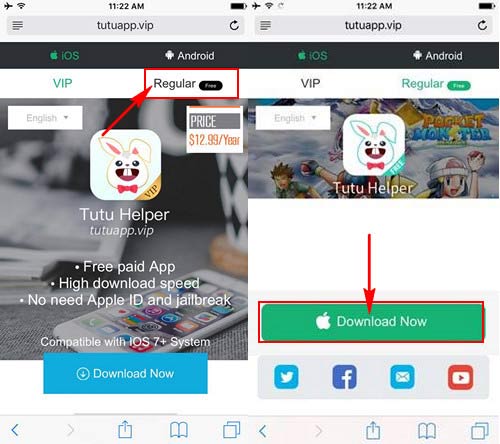
Bước 3 : Hệ thống sẽ yêu cầu bạn xác nhận có muốn tải ứng dụng này về thiết bị iPhone 7, 7 Plus, 6s Plus, 6s, 6 Plus, 6, 5s, 5, 4s của mình không, ấn chọn Install .
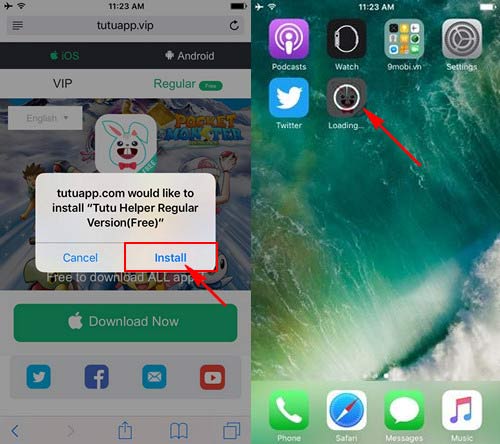
Và ngay lập tức trên màn hình thiết bị ứng dụng này sẽ được tải và cài đặt.
Bước 4 : Sau khi quá trình tải về hoàn tất, chúng ta ấn chọn vào ứng dụng , lúc này hệ thống sẽ yêu cầu bạn cấp quyền cho ứng dụng này.
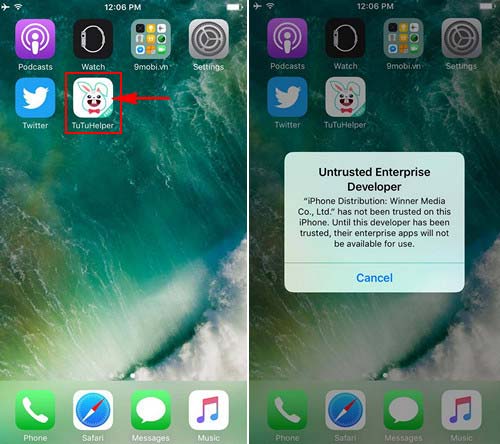
Bước 5 : Để cấp quyền cho ứng dụng hỗ trợ tạo nhạc chuông cho iPhone không càn iTunes, máy tínhchúng ta ấn chọn Cài đặt (Settings) và ấn chọn Cài đặt chung (General).
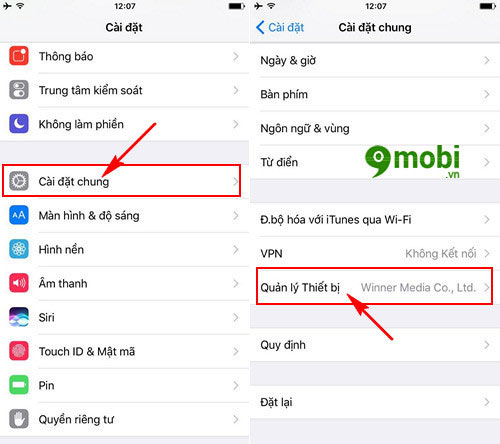
Tiếp đó tại đây chúng ta ấn chọn mục Quản lý thiết bị như hình trên.
Bước 6 : Trên màn hình sẽ xuất hiện các ứng dụng đang cần cấp quyền chúng ta ấn chọn biểu tượng như hình dưới, và ấn chọn mục Tin Cậy .
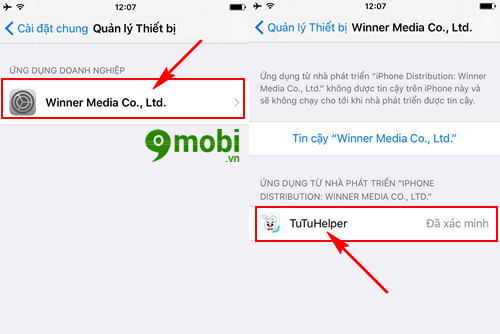
Bước 7 : Hệ thống sẽ xác nhận lại độ tin cậy của ứng dụng này ấn chọn Tin Cậy và chúng ta đã có thể đăng nhập vào ứng dụng thiết bị.
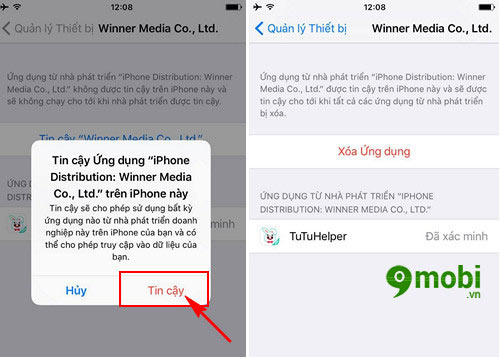
Bước 8 : Chúng ta vuốt màn hình sang bên để bắt đầu sử dụng ứng dụng, và ấn chọn Start Now.
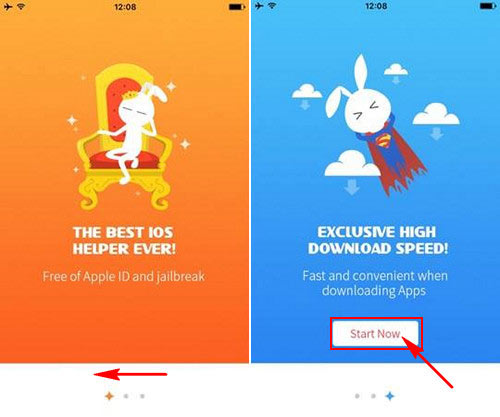
Bước 9 : Tại giao diện ứng dụng chúng ta thực hiện tìm kiếm ứng dụng GarageBand như hình dưới và ấn chọn vào ứng dụng này như hình dưới.
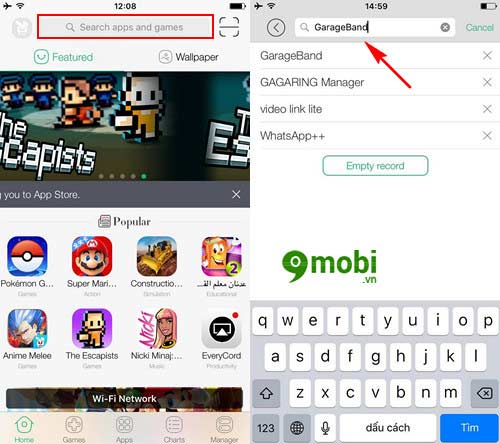
Bước 10 : Sau đó chúng ta ấn chọn vào ứng dụng này, và chọn Get it Free như hình dưới.
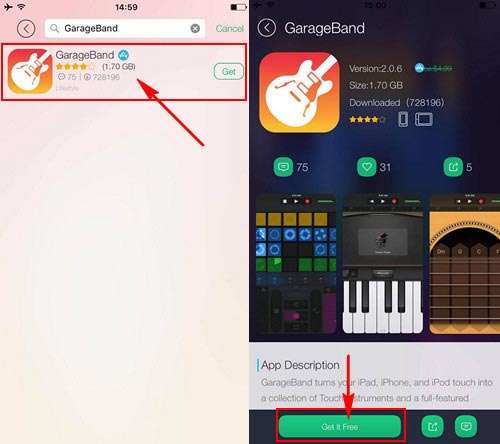
Bước 11 : Ngay lập tức ứng dụng sẽ thay đổi giao diện ứng dụng ,chúng ta ấn chọn Get và Install để cài đặt ứng dụng hỗ trợ tạo nhạc chuông cho iPhone không cần iTunes, máy tính.
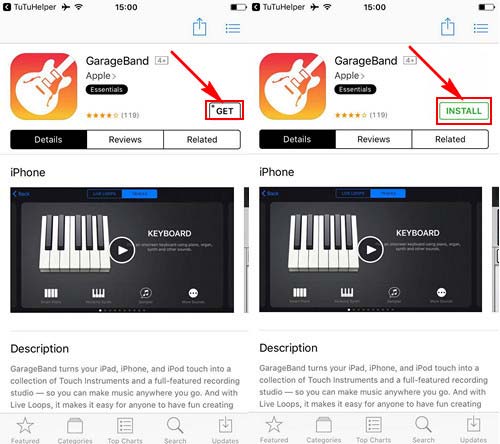
Bước 12 : Quá trình tải và cài đặt ứng dụng GarageBand cho iPhone sẽ được tiến hành tự động, khi quá trình này kết thúc chúng ta ấn chọn Mở để bắt đầu tạo nhạc chuông cho iPhone.
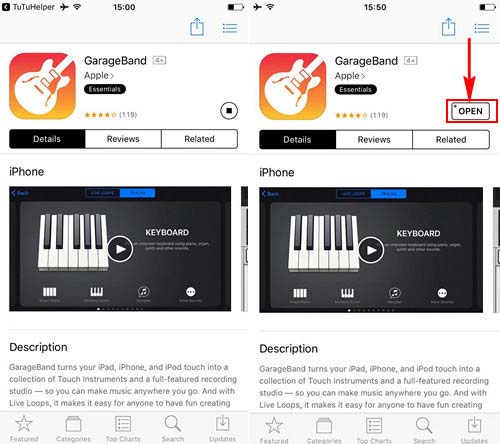
Phần 2: Cách tạo nhạc chuông cho iPhone không cần iTunes và máy tính.
Bước 1 : Các bạn khởi động ứng dụng GarageBand cho iPhone đã được tải ở trên.
Bước 2 : Trong lần đầu tiên bạn sử dụng ứng dụng này, sẽ xuất hiện giao diện như hình dưới, chúng ta ấn chọn Tiếp Tục.
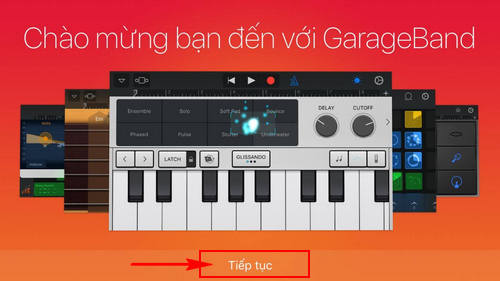
Bước 3 : Sau đó chúng ta lựa chọn biểu tượng Chơi như hình dưới.
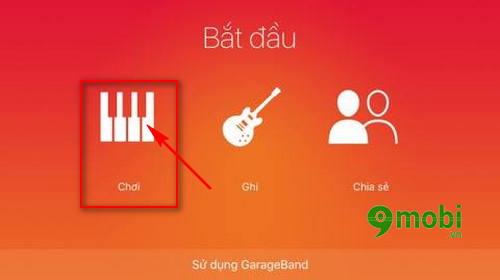
Bước 4 : Màn hình sẽ xuất hiện các loại nhạc để chúng ta lựa chọn, để tạo nhạc chuông cho iPhone không cần iTunes, máy tính chúng ta ấn chọn thẻ Rãnh như hình dưới.
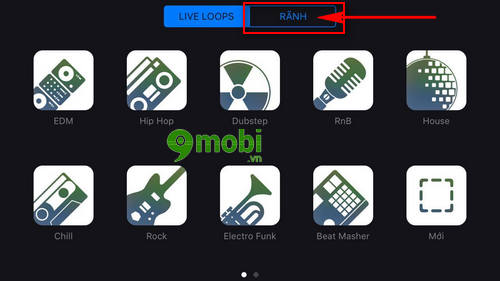
Bước 5 : Chúng ta vuốt màn hình sang bên và tìm kiếm mục Drummer và ấn chọn mục Drummer âm mộc .
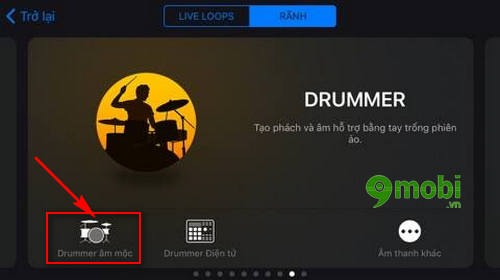
Bước 6 : Chúng ta sẽ được chuyển sang giao diện chỉnh sửa âm nhạc, chúng ta ấn chọn biểu tượng thùng rác như hình dưới.
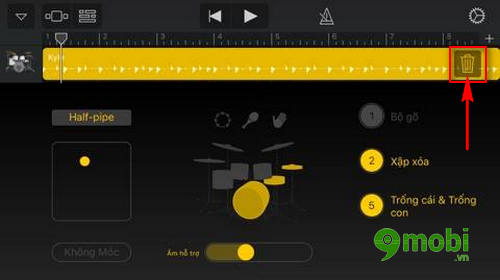
Bước 7 : Tiếp đó để tạo nhạc chuông cho iPhone không cần iTunes chúng ta ấn chọn biểu tượng ô vuông như hình dưới .
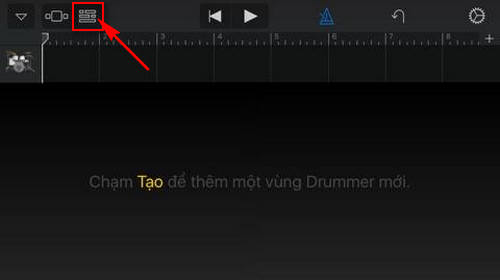
Bước 8 : Sau đó chúng ta ấn chọn biểu tượng hình Tròn vừa mới xuất hiện trên màn hình như hình dưới.
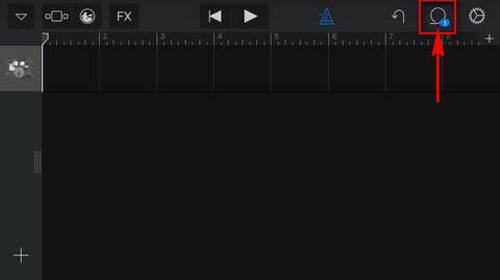
Bước 9 : Tiếp đó chúng ta sẽ lựa chọn bài hát yêu thích để làm nhạc chuông cho iPhone của mình.
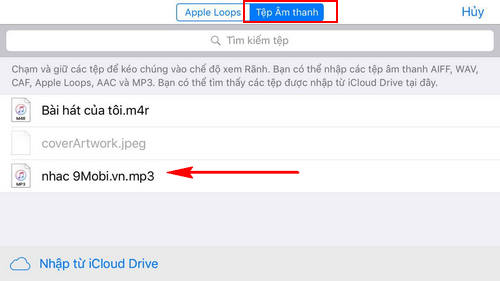
Bước 10 : Bạn thực hiện ấn chọn vào bài hát và giữ bài này này vào khung nhạc như hình dưới.
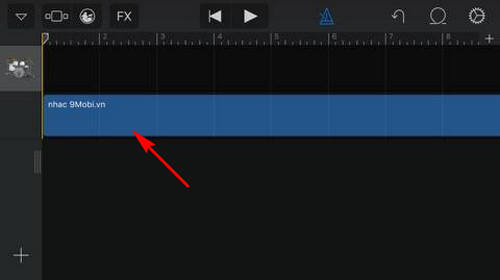
Bước 11 : Ngay lập tức hệ thông sẽ load toàn bộ bài hát thành một ô nhạc như dưới, tiếp đó để tạo nhạc chuông cho iPhone chúng ta ấn chọn biểu tượng dấu “+”.
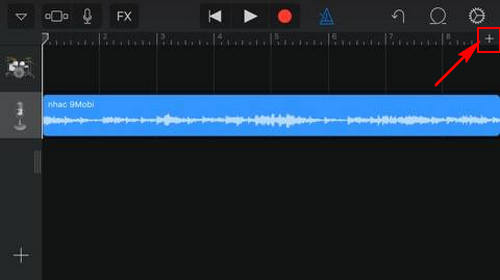
Bước 12 : Ấn chọn Tiết đoạn A để cắt nhạc chuông cho iPhone.
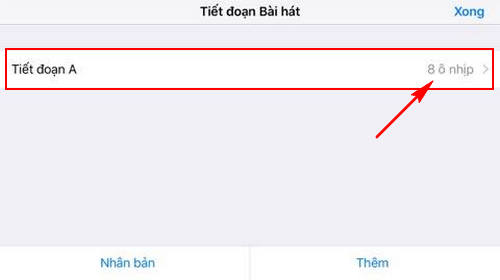
Bước 13 : Tại đây chúng ta tiến hành tăng mức tùy chọn như hình dưới để lựa chọn thời gian cắt nhạc chuông cho iPhone.
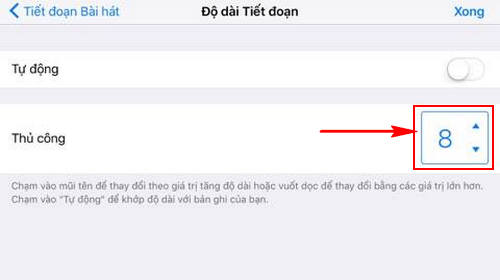
Bước 14 : Các bạn nên lựa chọn tới số 30 để lựa chọn cắt nhạc chuông cho iPhone với độ dài 30 giây .
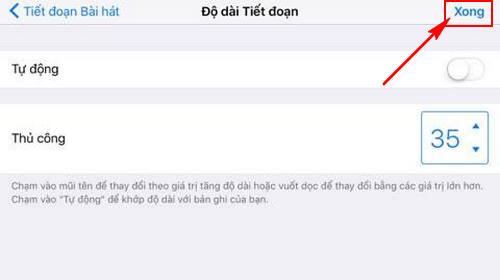
Sau đó ấn chọn Xong .
Bước 15 : Và bạn đã có thể thay đổi độ dài thời gian đoạn nhạc theo từng ô nhạc đã được chúng ta cắt ở trên, bạn lựa chọn đoạn bài hát yêu thích của mình.
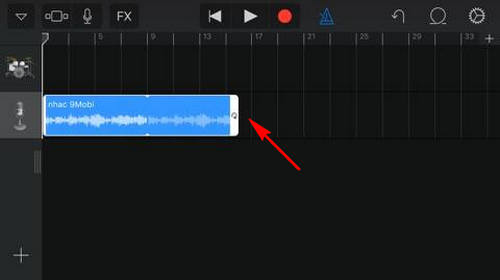
Bước 16 : Sau khi đã tạo nhạc chuông cho iPhone ứng ý, chúng ta ấn chọn biểu tượng Mũi tên như hình dưới.
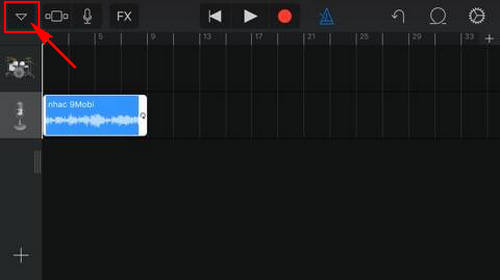
Bước 17 : Tiếp đó ấn chọn mục Bài hát của Tôi .
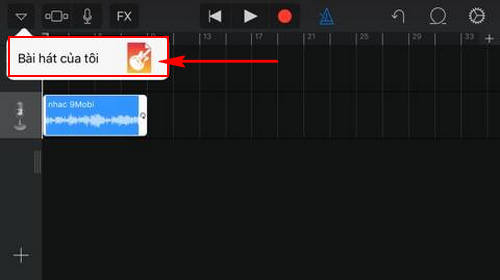
Bước 18 : Sau đó chúng ta sẽ được chuyển sang giao diện các bài hát đã được điều chỉnh, chúng ta ấn chọn và giữ chặt vào bản nhạc chúng ta vừa tạo.
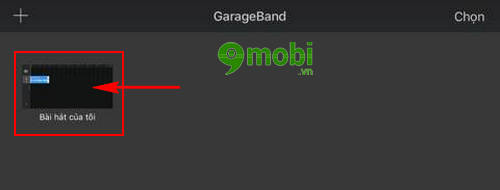
Bước 19 : Tiếp theo chúng ta ấn chọn biểu tượng Chia sẻ vừa mới xuất hiện như hình trên để sử dụng nhạc chuông đã được tạo nhạc chuông cho iPhone không cần iTunes.
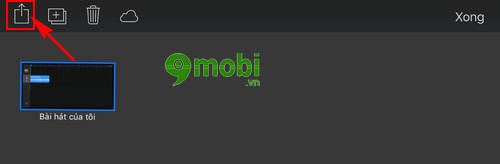
Bước 20 : Lựa chọn mụcNhạc Chuông .
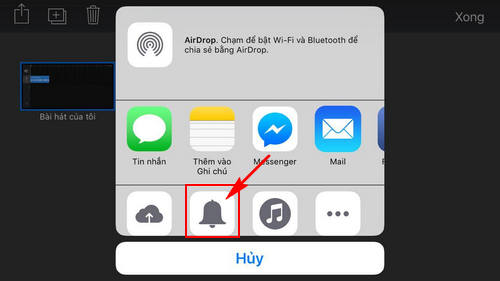
Bước 21 : Nếu như đoạn nhạc của bạn lớn hơn 30 giây hệ thống sẽ thông báo như hình dưới để tự động cắt lại đoạn nhạc vừa tạo nhạc chuông cho iPhone ở trên.
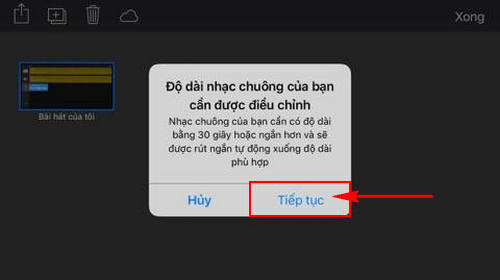
Ấn chọn Tiếp tục để xác nhận.
Bước 22 : Tiếp đó các bạn thực hiện đặt tên nhạc chuông chúng ta vừa tạo cho iPhone không cần iTunes ở trên.
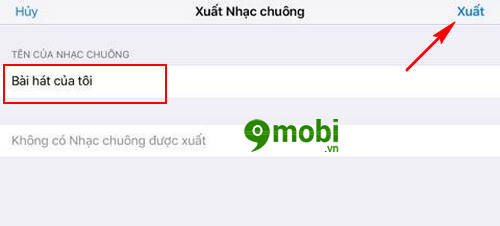
Và ấn chọn Xuất .
Bước 23 : Bạn có thể truy cập vào Cài đặt (Settings), ấn chọn mục Âm thanh (Sounds), và lựa chọn mục Nhạc chuông (Ringtone) như hình dưới.
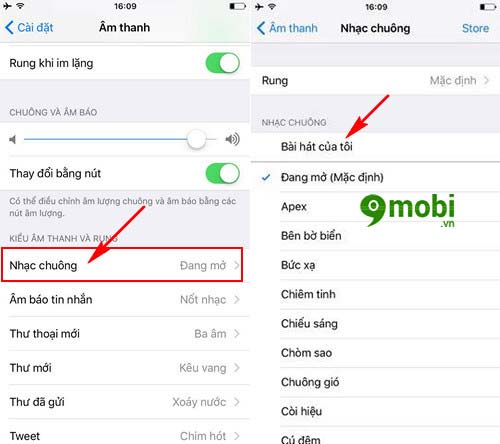
Và bài hát chúng ta vừa tạo nhạc chuông cho iPhone đã xuất hiện trên thiết bị mà không cần phải kết nối tới máy tính rồi đấy.
Originally posted 2021-09-21 07:47:50.
- Share CrocoBlock key trọn đời Download Crocoblock Free
- Cung cấp tài khoản nghe nhạc đỉnh cao Tidal Hifi – chất lượng âm thanh Master cho anh em mê nhạc.
- Tiểu sử BTV Kiều Trinh – Con đường sự nghiệp của nữ biên tập đa tài VTV
- Cách sửa lỗi bootmgr is missing trên Win 7, Win 8 và Win 10
- Còn một quả thận có sống được không? Sống được bao lâu?
- Samsung Galaxy J5 (2016) – Giá Tháng 1/2022
- Những bộ phim về nấu ăn hay nhất Trung Quốc – VNLife
Bài viết cùng chủ đề:
-
Những phim có cảnh sex trần trụi bị cấm phát hành trên thế giới
-
Mạch đếm sản phẩm dùng cảm biến hồng ngoại – Học Điện Tử
-
6 Mẹo dân gian chữa rướn ở trẻ sơ sinh khi ngủ tự nhiên an toàn
-
Sao kê tài khoản ngân hàng ACB-những điều cần biết
-
Acer Iconia B1-723 – Chính hãng | Thegioididong.com
-
Cách khắc phục lỗi Voz không vào được bạn không nên bỏ qua
-
Tắt mở màn hình iPhone cực nhanh, không cần phím cứng – Fptshop.com.vn
-
[SỰ THẬT] Review bột cần tây mật ong Motree có tốt không?
-
Cách rút gọn link Youtube
-
Chèn nhạc trong Proshow Producer, thêm nhạc vào video
-
Hack Stick War Legacy Full Vàng Kim Cương Tiền ❤️ 2021
-
Cách chuyển font chữ Vni-Times sang Times New Roman
-
Du lịch Thái Lan nên đi tour hay đi tự túc? – BestPrice
-
Cách reset Wifi FPT, đặt lại modem wifi mạng FPT
-
9 cách tra số điện thoại của người khác nhanh chóng, đơn giản – Thegioididong.com
-
Top 4 smartphone chạy chip Snapdragon 820 giá rẻ đáng mua – Tin công nghệ mới nhất – Đánh giá – Tư vấn thiết bị di động















